Exportar contactos de WhatsApp por etiquetas
Aprenda cómo filtrar y exportar contactos de WhatsApp de etiquetas específicas
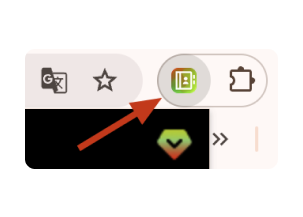
Abrir Contact Saver para WhatsApp
Haga clic en el icono de Contact Saver para WhatsApp en la barra de herramientas de su navegador. En la interfaz, seleccione 'Filtro de contactos' y luego 'Por etiquetas específicas'.
Consejo profesional: Asegúrese de que la extensión esté instalada y activa.
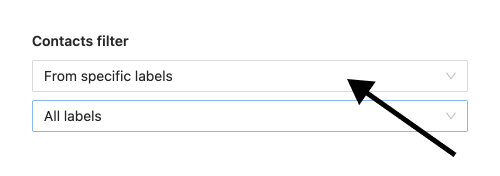
Seleccionar etiquetas para exportar
Seleccione las etiquetas de las que desea exportar contactos.
Consejo profesional: Asegúrese de que las etiquetas que desea exportar ya estén creadas en su WhatsApp.
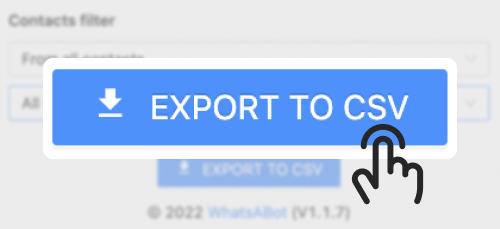
Iniciar exportación
Haga clic en el botón 'Exportar' para iniciar el proceso de exportación. La extensión creará un archivo con todos los contactos de las etiquetas seleccionadas.
Consejo profesional: Revise su carpeta de descargas para encontrar el archivo exportado.
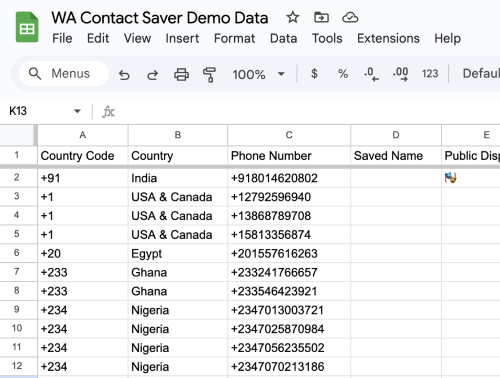
Revisar archivo exportado
Abra el archivo exportado para verificar los contactos. Ahora puede usarlos según sus necesidades.
Casos de uso comunes
Organizar contactos
Gestione y organice sus contactos fácilmente mediante la exportación basada en etiquetas específicas.
Marketing dirigido
Exporte contactos de etiquetas de marketing para enviar mensajes o promociones dirigidas.
Gestión de eventos
Exporte contactos de etiquetas relacionadas con eventos para gestionar invitaciones y seguimientos.
Gestión de relaciones con clientes
Exporte contactos de clientes de etiquetas CRM para una mejor gestión de relaciones.
Otras fuentes de exportación para WhatsApp
Exportar desde grupos
Exporta todos los miembros de tus grupos de WhatsApp de una sola vez
Exportar desde chats
Exporta contactos directamente desde tus chats de WhatsApp para una gestión sencilla.
Exportar contactos no guardados
Exporta todos los contactos no guardados desde tus chats de WhatsApp.
Exportar por países
Filtra y exporta contactos de WhatsApp según sus códigos de país.